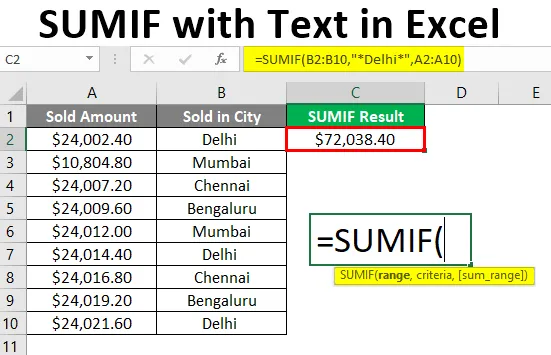
SUMIF Text Excel (Sisällysluettelo)
- Johdatus SUMIF-ohjelmaan tekstin avulla
- Kuinka käyttää SUMIFiä tekstin kanssa Excelissä?
Johdatus SUMIF-ohjelmaan tekstin avulla
SUMIF-toimintoa käytetään summaamiseen tietyissä tiedoissa joissakin kriteereissä, joita funktion on seurattava arvojen summaamiseksi. Kuten tämä, kun on tietty teksti, on tarkistettava kriteerit ja suoritettava summaus. Tässä käytetään SUMIF-toimintoa jokerimerkillä, joka voi olla tähdellä (*) tai kysymysmerkillä (?).
SUMIF: n syntaksi tekstin kanssa
SUMIF () - Se palauttaa annettujen tietojen summauksen joissakin kriteereissä.
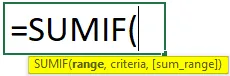
Argumentit SUMIF-toiminnossa:
- alue: Se on pakollinen parametri, jossa käyttäjä haluaa soveltaa summakriteerejä.
- kriteerit: Se on pakollinen parametri, summaedellytys, joka määrittää solut summaamaan.
- sum_range: Se on valinnainen parametri, solut, jotka käyttäjä haluaa lisätä. Jos käyttäjälle ei anneta Sum_range-arvoa, se tekee summituksen alueen soluille.
Kuinka käyttää SUMIFiä tekstin kanssa Excelissä?
Ymmärretään kuinka käyttää SUMIF-tekstiä joidenkin esimerkkien kanssa. Katsotaan kuinka SUMIF-toiminto voi ratkaista tämän ongelman.
Voit ladata tämän SUMIF-tiedoston Teksti Excel -mallissa täältä - SUMIF Teksti-Excel-mallillaEsimerkki # 1
SUMIF-perustoiminto TEXT-sovelluksella Excelissä
Sheet1-taulukossa on joitain myyntitietoja, joten käyttäjä haluaa laskea kokonaismyynnin vain Delhin kaupungista.
Vaihe 1: Avaa MS Excel, siirry taulukkoon 1, jossa käyttäjä haluaa laskea kokonaismyynnin vain Delhin kaupungista.
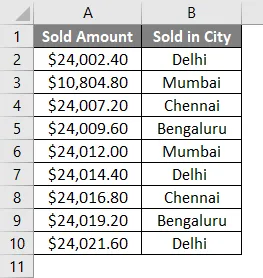
Vaihe 2: Luo yksi otsikko SUMIF-tuloksille funktion tuloksen näyttämiseksi C-sarakkeessa.
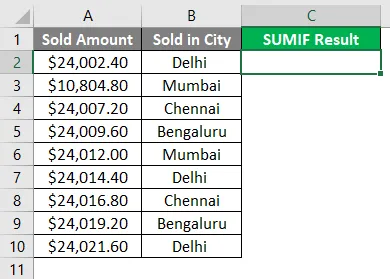
Vaihe 3: Napsauta solua C2 ja käytä SUMIF-toimintoa.
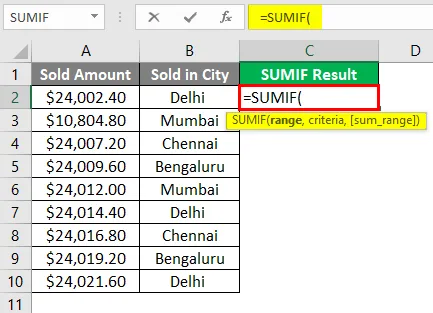
Vaihe 4: Nyt se kysyy aluetta, joka tulee kriteerialueelle, valitse solusta B2 - B10.
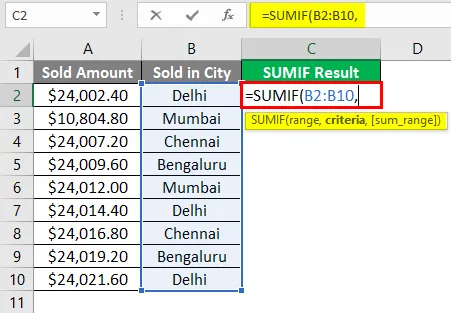
Vaihe 5: Nyt se kysyy kriteerejä, jotka ovat Delhi, koska käyttäjä haluaa laskea myydyn määrän vain Delhistä.
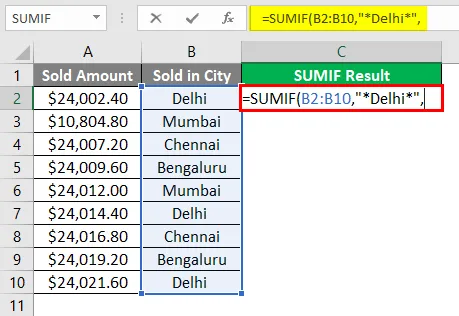
Vaihe 6: Nyt se kysyy summa-aluetta, jonka käyttäjä haluaa lisätä, valitse solu A2 - A10.
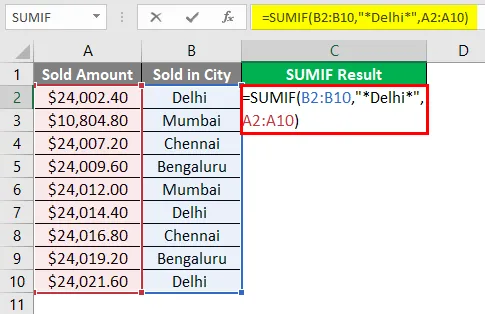
Vaihe 7: Paina Enter-näppäintä.
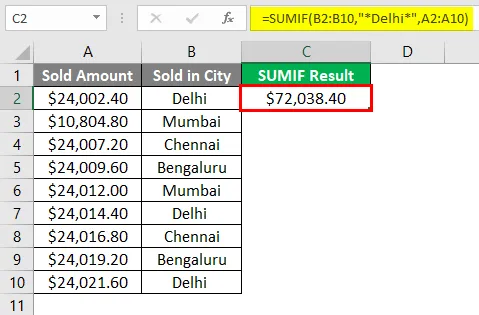
Yhteenveto esimerkistä 1: Koska käyttäjä haluaa laskea kokonaismyynnin vain Delhin kaupungista, jonka hinta on 72 038, 40 dollaria . Se on kokonaismyyntimäärä vain Delhin kaupungista.
Esimerkki 2
Vain yksi kirje
Sheet2-taulukossa on joitain myyntitietoja, joten käyttäjä haluaa laskea kokonaishintarahan vain M-koon tuotteille.
Vaihe 1: Avaa MS Excel, siirry sivulle 2, jossa käyttäjä haluaa laskea kokonaishintarahan vain M-koon tuotteille.
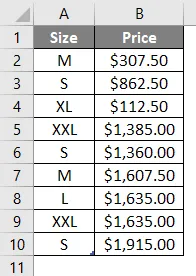
Vaihe 2: Luo yksi otsikko SUMIF-tuloksille funktion tuloksen näyttämiseksi sarakkeessa C.
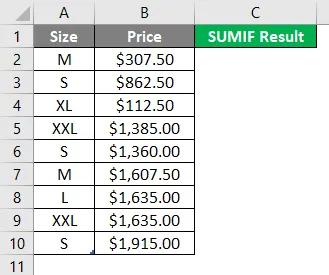
Vaihe 3: Napsauta solua C2 ja käytä SUMIF-toimintoa.
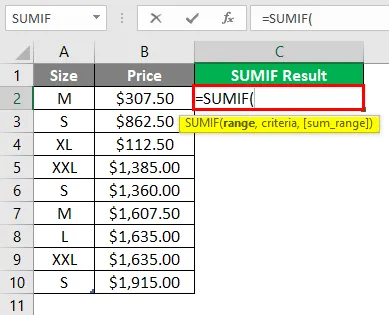
Vaihe 4: Nyt se kysyy aluetta, joka tulee kriteerialueelle, valitse solu A2 - A10.
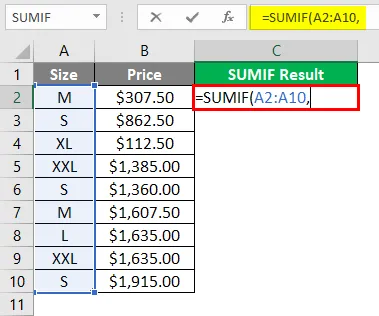
Vaihe 5: Nyt se kysyy kriteerejä, jotka käyttäjä haluaa laskea vain M-koon tuotteille.
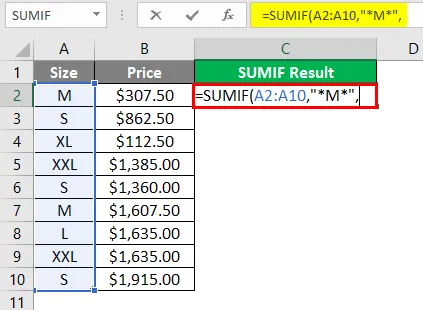
Vaihe 6: Nyt se kysyy summa-aluetta, jonka käyttäjä haluaa lisätä, valitse solu B2 - B10.
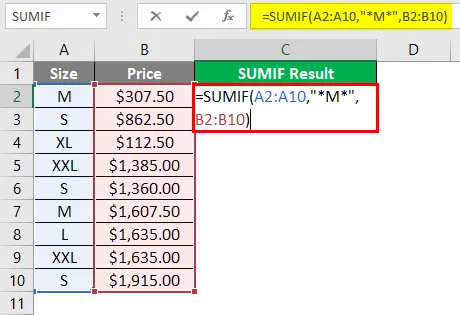
Vaihe 7: Paina Enter-näppäintä.
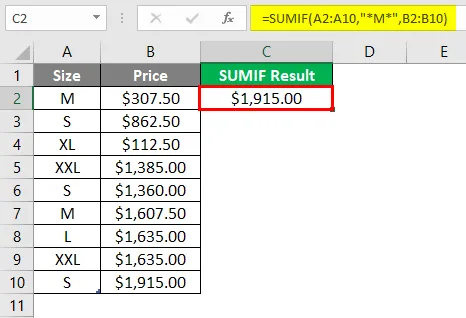
Yhteenveto esimerkistä 2: Koska käyttäjä haluaa laskea kokonaishintarahan vain M-koon tuotteille. joka on tulossa 1 915, 00 dollaria . Se on vain M-kokoisen tuotteen kokonaismäärä.
Esimerkki 3
SUMIF-toiminto TEXT: llä, joka on tulossa Excel-tekstimerkkijonon väliin
Sheet3-taulukossa on joitain hintatietoja, joten käyttäjä haluaa laskea kokonaishintarahan vain minkä tahansa merkin T-paitalle.
Vaihe 1: Avaa MS Excel, siirry sivulle3, jossa käyttäjä haluaa laskea kokonaishintarahan vain minkä tahansa merkin T-paitalle.

Vaihe 2: Luo yksi otsikko SUMIF-tuloksille funktion tuloksen näyttämiseksi D-sarakkeessa.
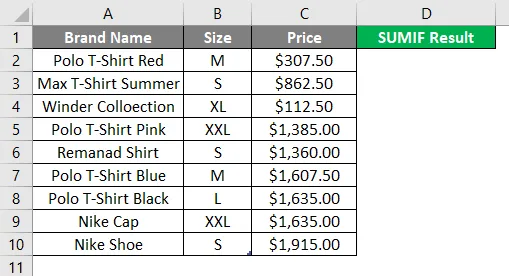
Vaihe 3: Napsauta D2-solua ja käytä SUMIF-toimintoa.
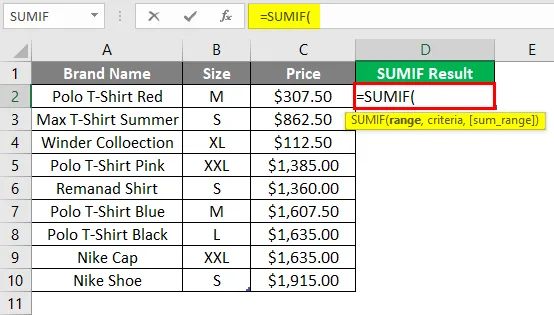
Vaihe 4: Nyt se kysyy aluetta, joka tulee kriteerialueelle, valitse A2 - A10-solu.
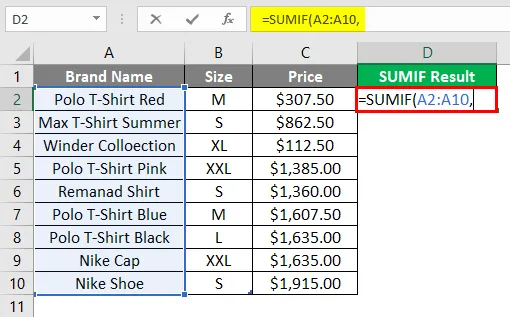
Vaihe 5: Nyt se kysyy kriteerejä, jotka käyttäjä haluaa laskea vain T-paitatuotteille.
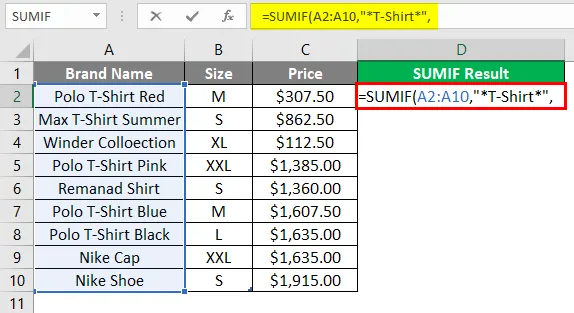
Vaihe 6: Nyt se kysyy summa-aluetta, jonka käyttäjä haluaa lisätä, valitse C2-C10-solu.
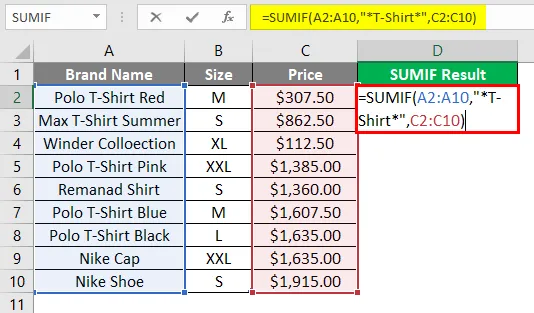
Vaihe 7: Paina Enter-näppäintä.
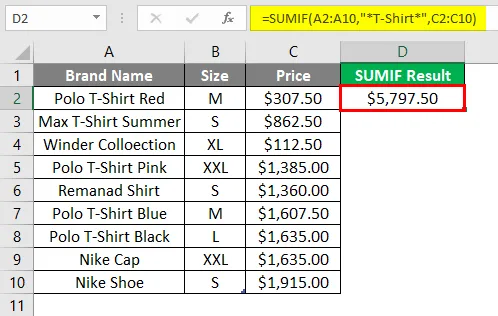
Yhteenveto esimerkistä 3: Koska käyttäjä haluaa kokonaishintarahan vain minkä tahansa merkin T-paitalle. joka on tulossa 5 797, 50 dollaria . Se on vain minkä tahansa tuotemerkin T-paidan hinta.
Muistettavat SUMIF-tekstit
- Tekstikriteerit tai matemaattiset symbolikriteerit on liitettävä lainausmerkkeihin (””), mutta numeeristen kriteerien osalta ei tarvitse antaa kaksinkertaisia lainauksia.
- Tässä käytetään SUMIF-toimintoa jokerimerkillä, joka voi olla tähdellä (*) tai kysymysmerkillä (?).
- Jos käyttäjä ei ole toimittanut Sum_range-arvoa, se tekee summituksen alueen soluille.
- Se on sisäänrakennettu toiminto, joka kuuluu Matematiikka / Trig-toiminto -luokkaan.
Suositellut artikkelit
Tämä on opas tekstiin SUMIF. Tässä keskustellaan kuinka SUMIF: ää käytetään tekstin kanssa, sekä käytännön esimerkkejä ja ladattavaa excel-mallia. Voit myös käydä läpi muiden ehdottamiemme artikkeleidemme -
- Menetelmät Delta-symbolin lisäämiseksi Exceliin
- Esimerkkejä sumifista kahden päivämäärän välillä
- MROUND Excelissä | Kaava, esimerkki
- Kuinka käyttää tarkistusluetteloa Excelissä?